Zesvětlení sekcí ve Photoshopu ve Photoshopu
Příliš tmavé oblasti na fotografii (tváře, oděvy apod.) - výsledek nedostatečné expozice obrazu nebo nedostatečné osvětlení.
U nezkušených fotografů se to stává poměrně často. Zjistíme, jak opravit neúspěšný snímek.
Je třeba poznamenat, že není vždy možné úspěšně zesvětlit obličej nebo jinou část fotografie. Pokud je výpadek příliš silný a detaily se ztrácejí ve stínech, nelze tuto fotografii upravit.
Takže otevřete problémový obrázek ve Photoshopu a vytvořte kopii vrstvy pozadí kombinací klávesových zkratek CTRL + J.
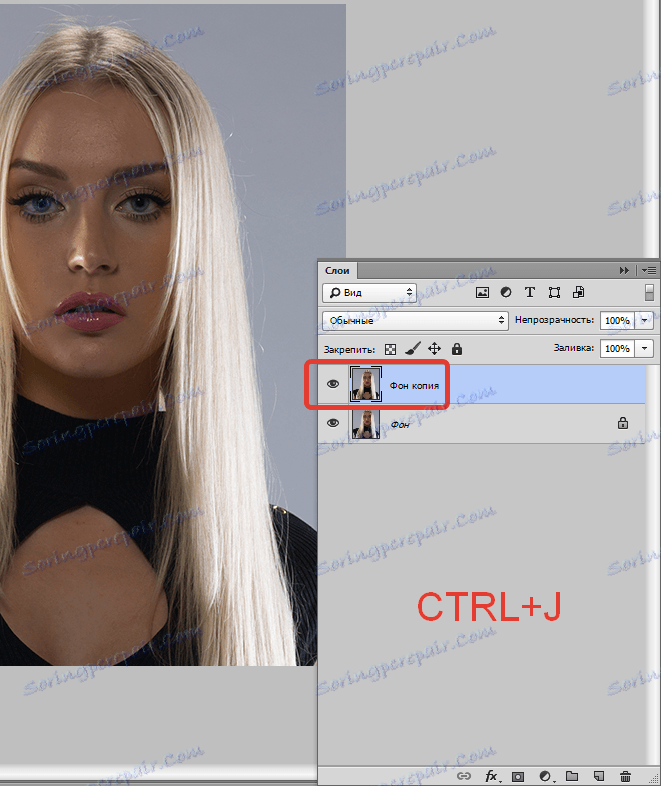
Jak můžete vidět, tvář našeho modelu je ve stínu. V tomto případě jsou viditelné detaily (oči, rty, nos). To znamená, že je můžeme "vytáhnout" ze stínů.
Ukážeme několik způsobů, jak to udělat. Výsledky budou přibližně stejné, ale budou existovat rozdíly. Některé nástroje jsou měkčí, účinek po jiných technikách bude výraznější.
Doporučuji použít všechny metody, protože neexistují dvě identické fotografie.
První cesta je "Křivky"
Tato metoda zahrnuje použití korekční vrstvy s příslušným názvem.
Použijeme:
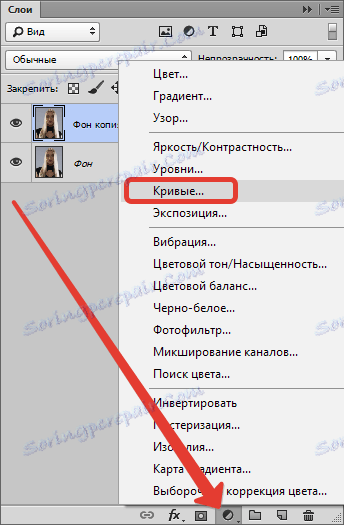
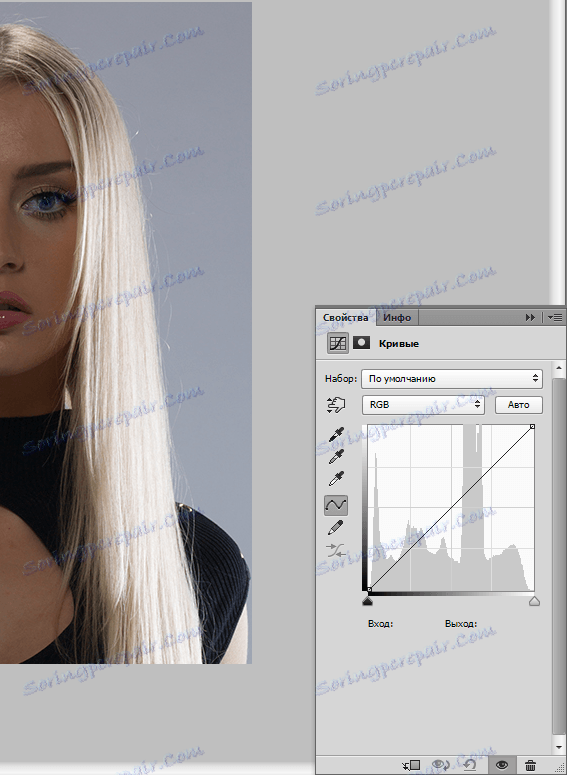
Na křivku jsme uprostřed upínali střed a zakřivili jsme křivku vlevo nahoru. Dávejte pozor na to, aby nedošlo k přeexponování.
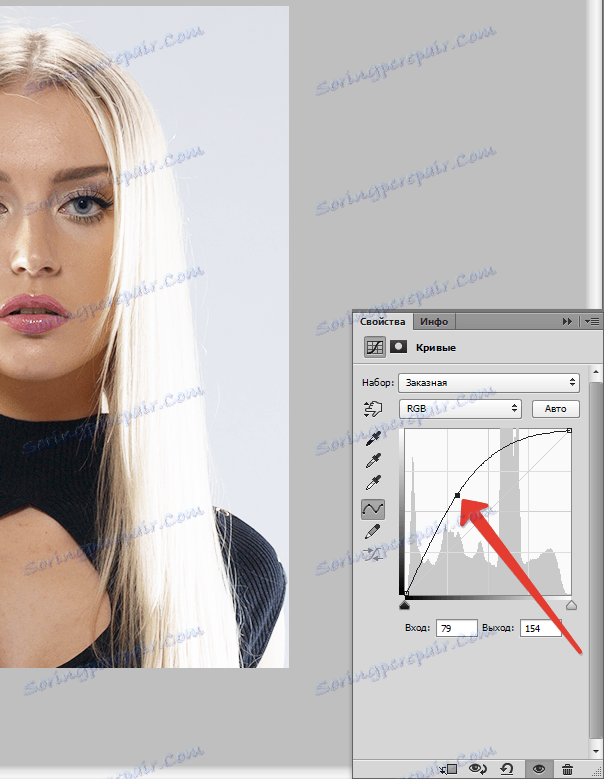
Vzhledem k tomu, že téma lekce je vyjasnění obličeje, přejdeme k paletě vrstev a provádíme následující akce:
Nejprve musíte aktivovat masku vrstvy pomocí křivek.
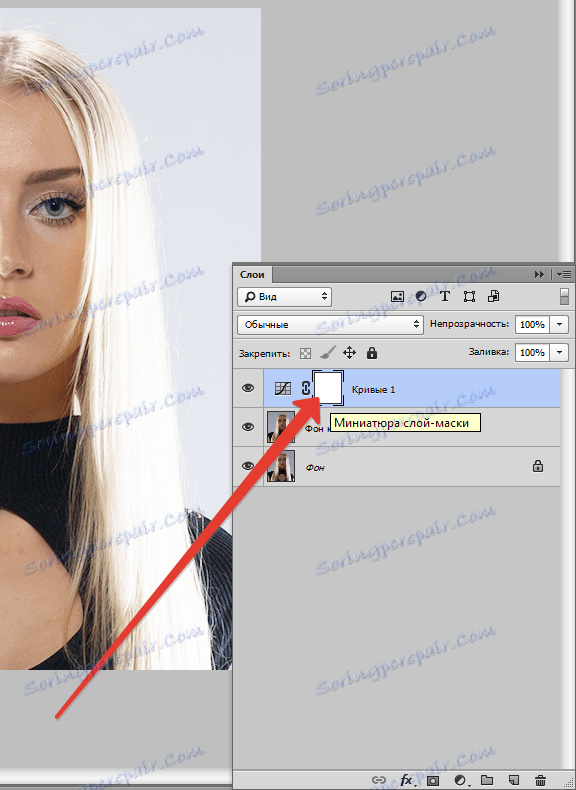
Pak musíte nastavit barvu černé hlavní v paletě barev.
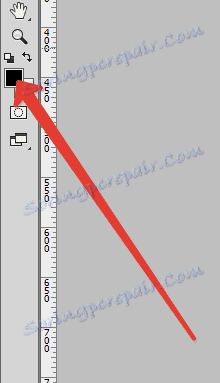
Nyní stiskněte kombinace kláves ALT + DEL , čímž vyplníte masku černou barvou. Účinek osvětlení bude zcela skrytý.
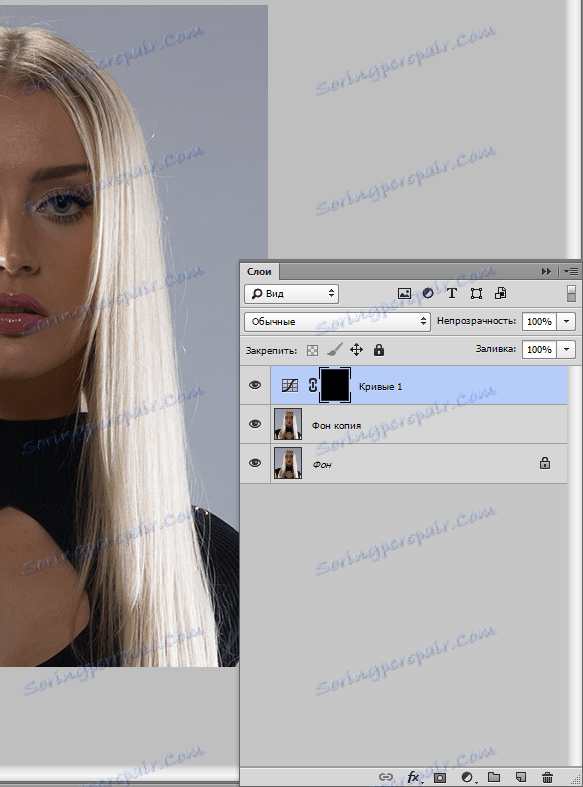
Dále vyberte měkký bílý kartáč bílé barvy,

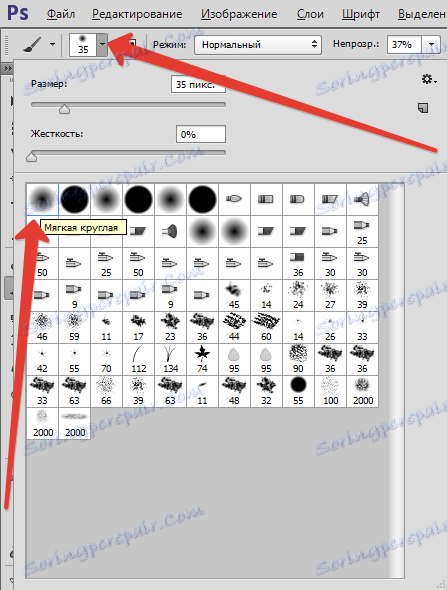
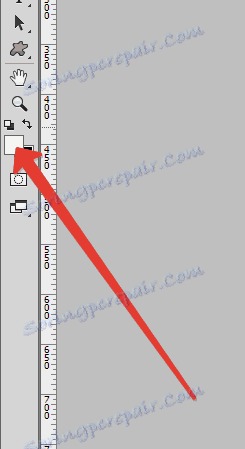
Opacita je nastavena na 20-30%

a vymažte černou masku na obličeji modelu, to znamená, že namalujeme masku bílým štětcem.
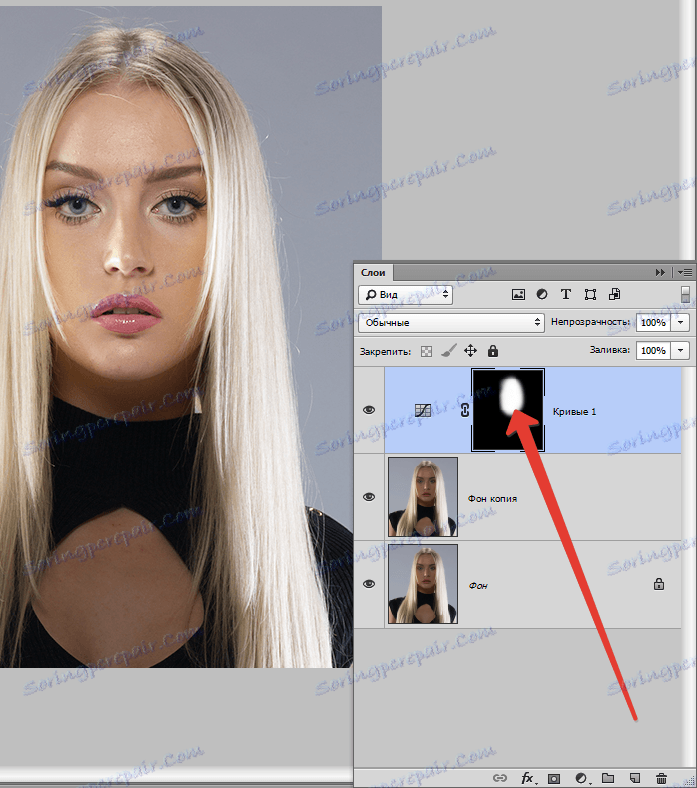
Výsledkem je dosaženo ...
Následující metoda je velmi podobná předchozí, s tím jediným rozdílem, že v tomto případě se použije korekční vrstva "Expozice" . Nastavení vzorků a výsledek lze vidět na obrazovkách níže:
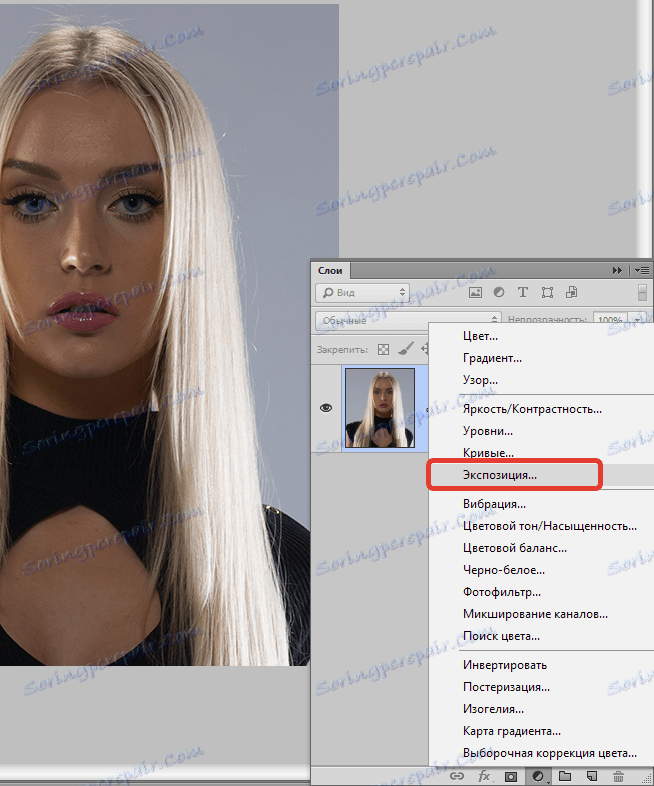
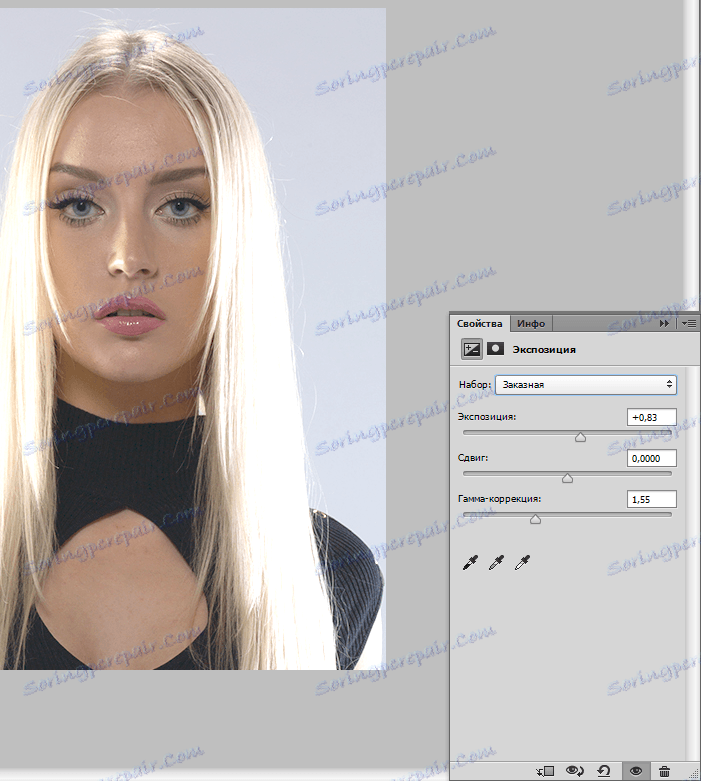
Nyní vyplňte masku vrstvy černou a vymažte masku na pravých místech. Jak můžete vidět, dopad je šetrnější.
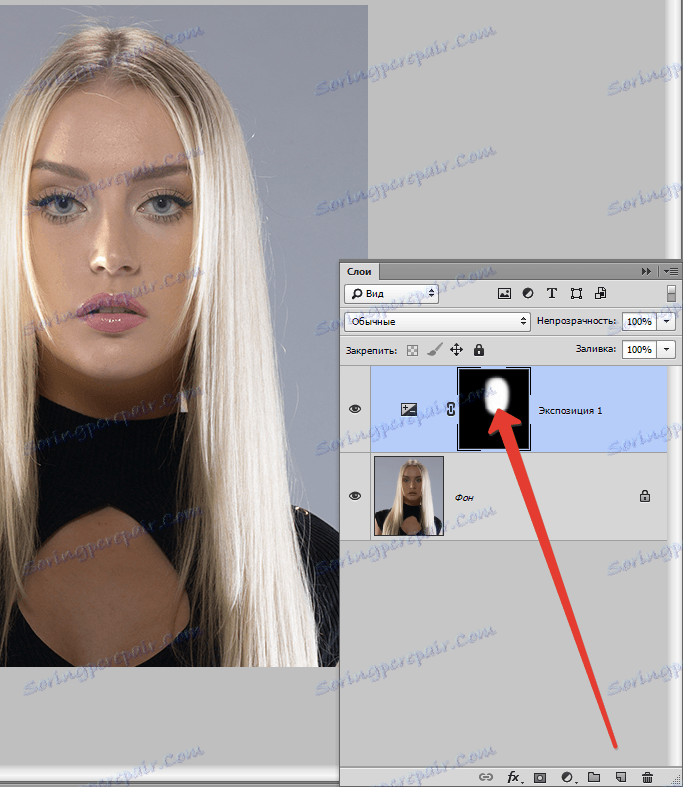
A třetí způsob je použít vrstvu s 50% šedou výplní.
Vytvořte novou vrstvu stisknutím kláves CTRL + SHIFT + N.
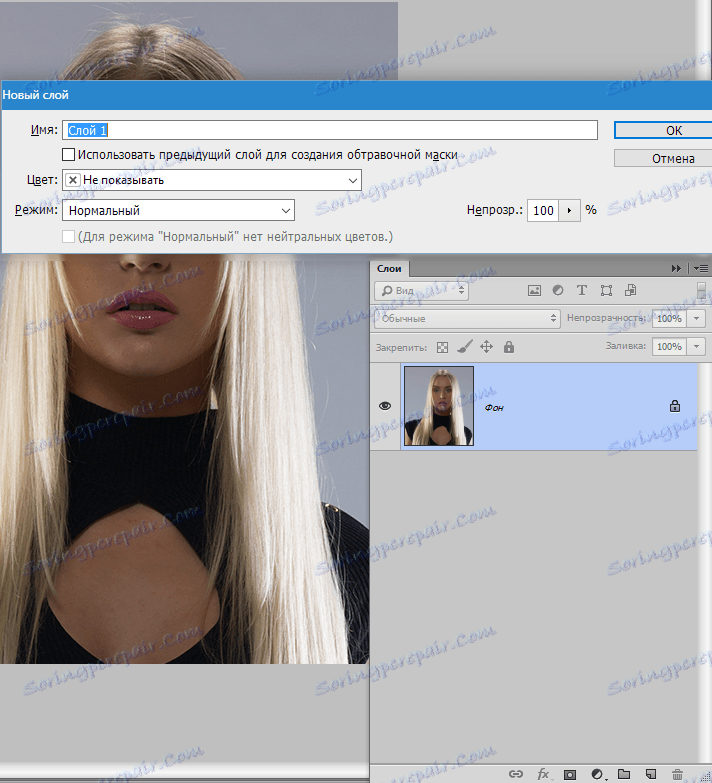
Poté stiskněte klávesovou kombinaci SHIFT + F5 a v rozevírací nabídce vyberte výplň "50% šedá" .
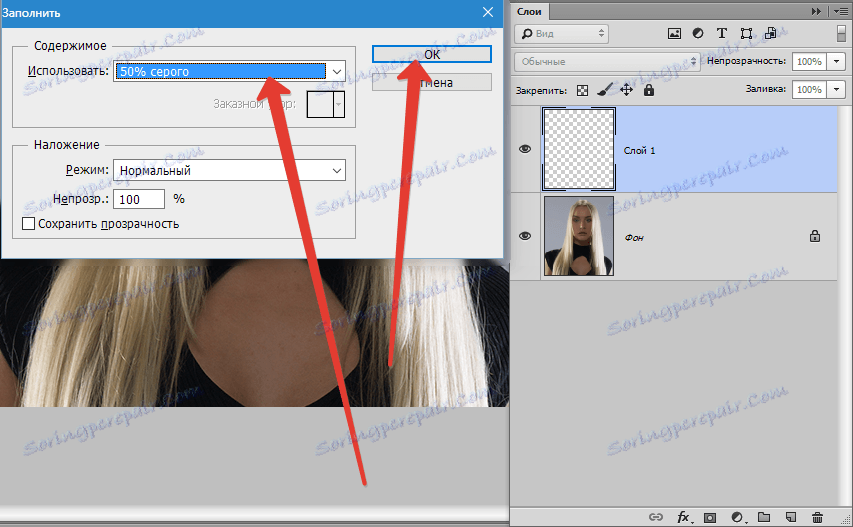
Změňte režim prolnutí této vrstvy na "Měkké světlo" .
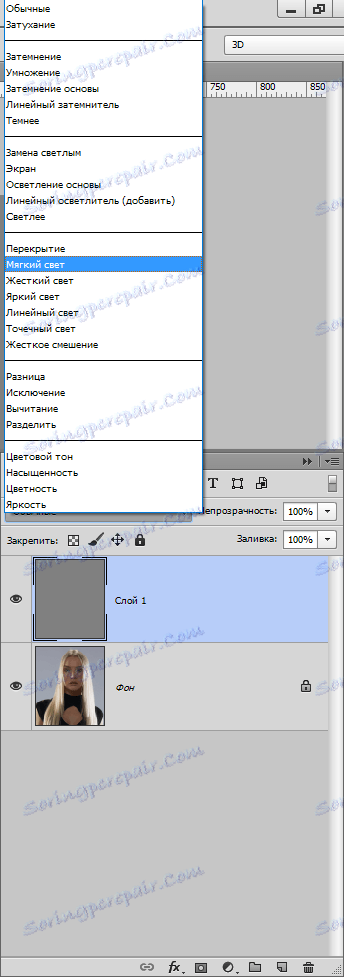
Zvolte nástroj "Dodge" s expozicí ne více než 30% .


Procházíme čističi na obličeji modelu, zatímco jsme na vrstvě plné šedé.
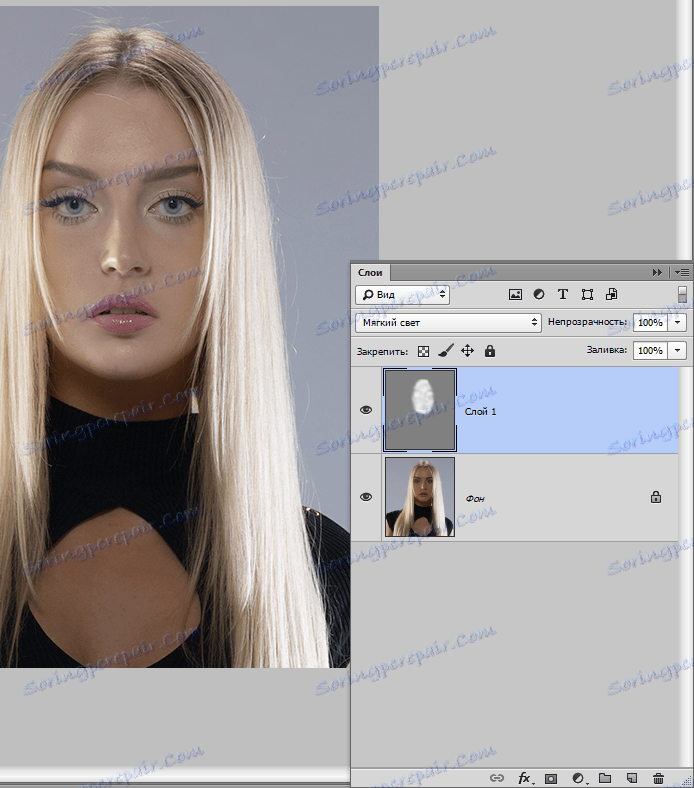
Při použití této metody objasnění je třeba pečlivě sledovat skutečnost, že hlavní rysy obličeje (stínů) zůstávají co nejmenší, protože tvar a vlastnosti by měly být zachovány.
Zde jsou tři způsoby, jak zesvětlit obličej ve Photoshopu. Používejte je ve svých pracích.